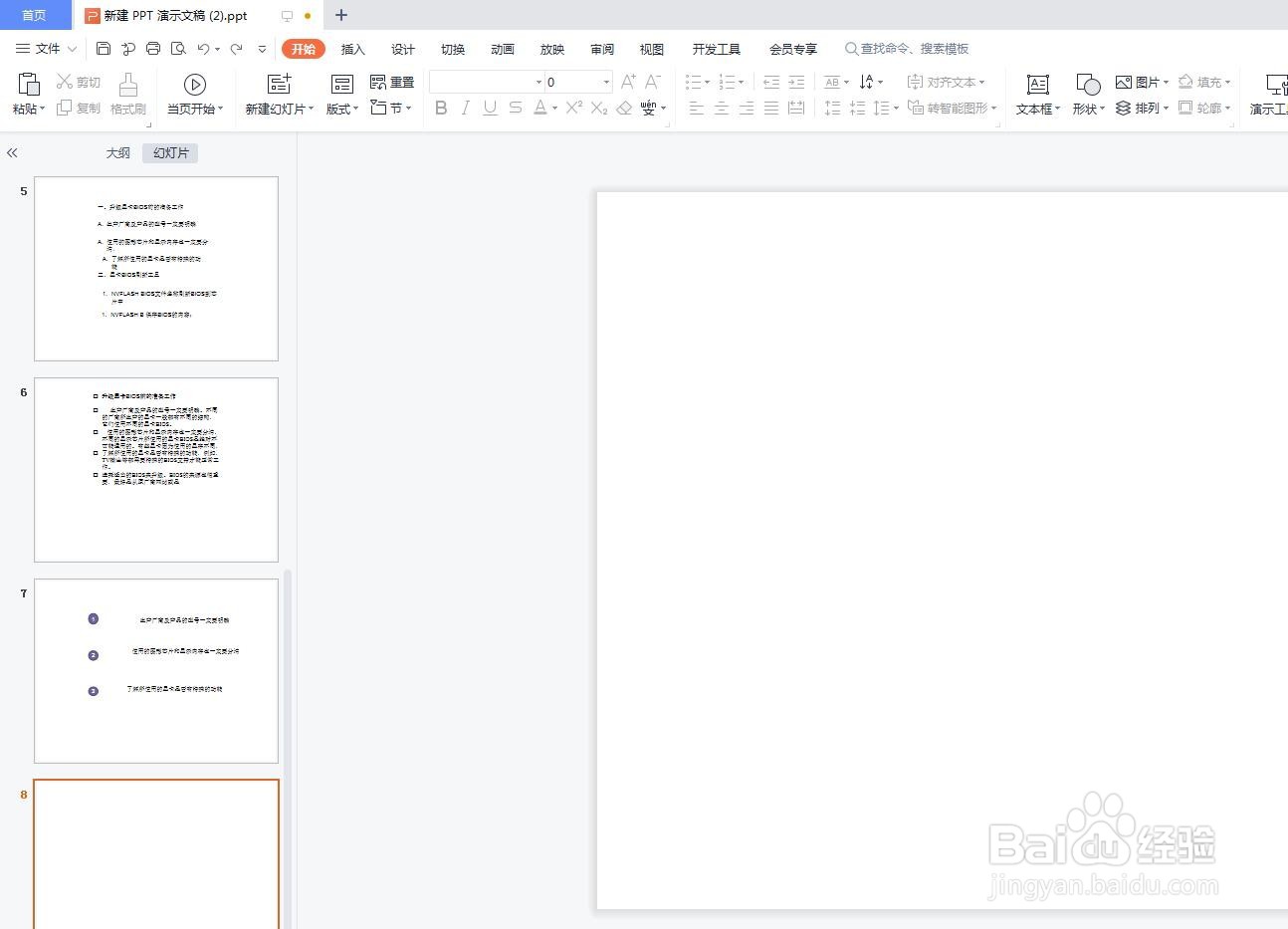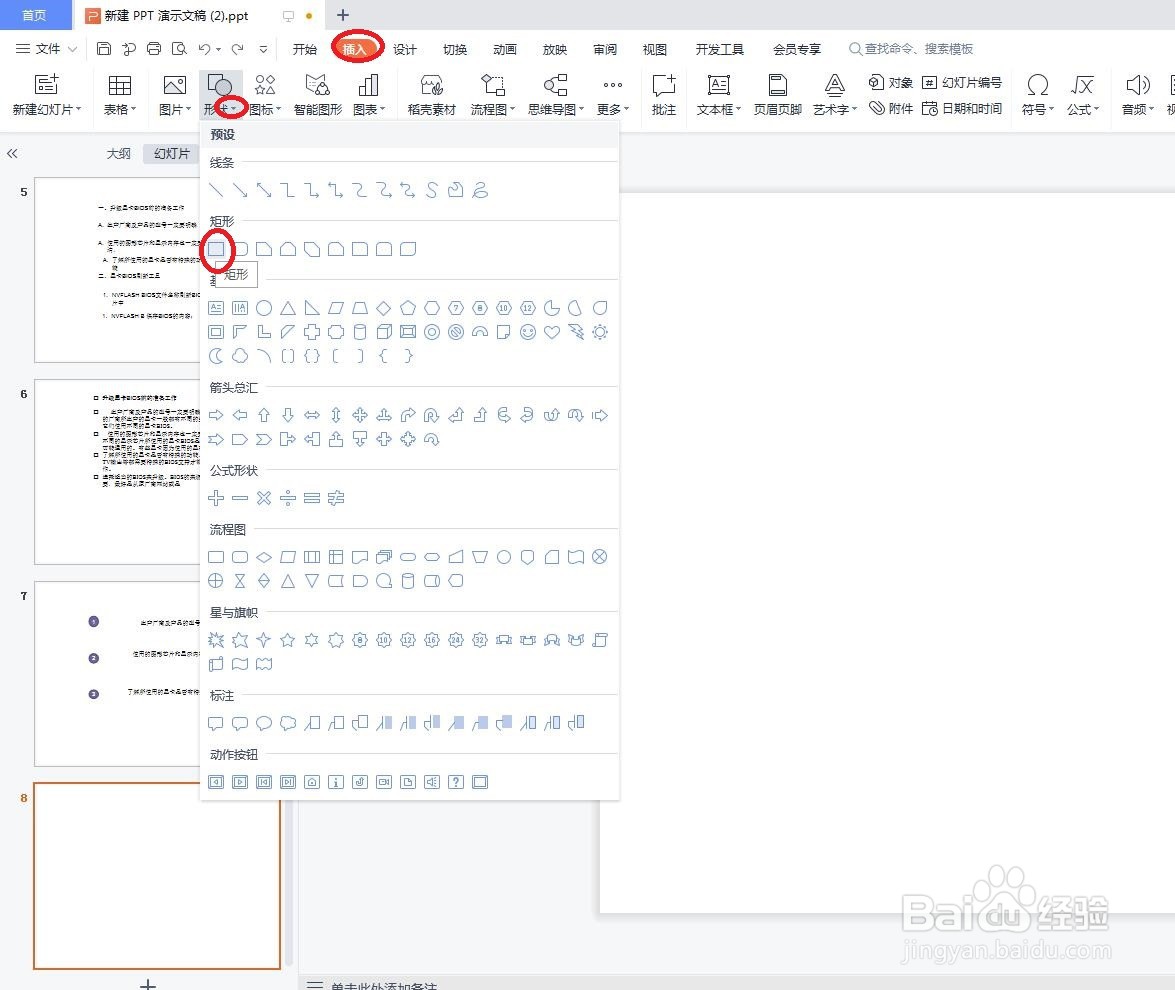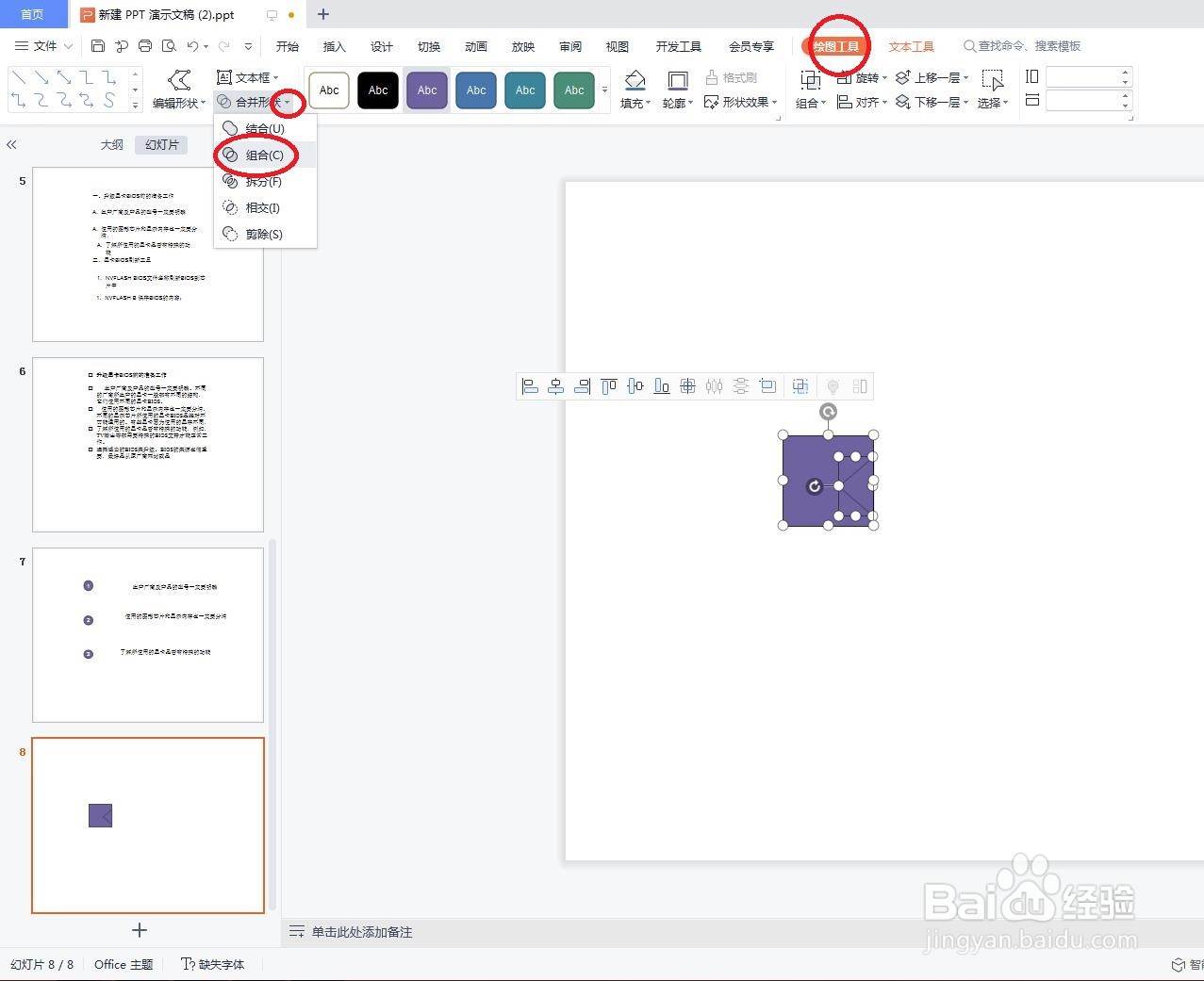在PPT中为图形应用“组合”功能的效果
1、打开目标幻灯片。
2、在“插入”选项卡的“插图”组中单击“形状”下拉按钮,在下拉菜单中选择“矩形”选项,如下图所示
3、幻灯片中绘制矩形。如下图所示
4、然后再选择“等腰三角形”并绘制如下图所示
5、同时选中两个图形,如下图所示
6、在“绘图工具-格式”选项卡的“插入形状”组中单击“合并形状”下拉按钮,在弹出的下拉菜单中单击“组合”命令,如下图所示
7、达到如下图所示的效果。
声明:本网站引用、摘录或转载内容仅供网站访问者交流或参考,不代表本站立场,如存在版权或非法内容,请联系站长删除,联系邮箱:site.kefu@qq.com。
阅读量:89
阅读量:56
阅读量:21
阅读量:89
阅读量:50